Изпълнение на потоци на работния плот в картина в картина (визуализация)
[Тази тема е предварителна документация и подлежи на промяна.]
Power Automate ви позволява да стартирате присъстващи настолни потоци в рамките на виртуален прозорец, който репликира вашия работен плот, така че можете да продължите да работите на вашата машина, докато автоматизацията работи паралелно.
Този режим на изпълнение се нарича картина в картина и използва технологията Child Sessions .
Важно
- Това е функция за предварителен преглед.
- Функциите за предварителен преглед не са предназначени за производствена употреба и може да са с ограничена функционалност.
- Тези функции са достъпни преди официалното издание, за да могат клиентите да получат ранен достъп и да дадат обратна връзка.
- Задействането на потоците на работния плот от потоците в облака в картината изисква Power Automate за настолна версия 2.43 или по-нова.
Предварителни изисквания
Power Automate за десктоп трябва да бъде инсталиран на машината.
Потребителят трябва да е влязъл в профила си, за да го използва Power Automate.
Потребителят се нуждае от Power Automate Premium план или достъп до pay-as-you-go среда.
Потребителят, изпълняващ потоци в картина в картина, трябва да бъде част от следните правила на Windows:
Computer Configuration\Windows Settings\Security Settings\Local Policies\User Rights Assignment\Allow Log On LocallyComputer Configuration\Windows Settings\Security Settings\Local Policies\User Rights Assignment\Access this computer from the network
Устройство, което работи с Windows 10 (Pro или Enterprise), Windows 11 (Pro или Enterprise), Windows Server 2016, Windows Server 2019 или Windows Server 2022.
Разреши картина в картина на машината
За да разрешите режима на изпълнение "картина в картина" на машината, следвайте един от описаните тук методи.
Важно
За всички методи се изискват администраторски права на локалния компютър. За инсталации от Microsoft Store е наличен само ръчният метод.
| Метод | Описание |
|---|---|
| Ръчно | Стартирайте поток на работния плот в режим картина в картина на машината. Ще бъдете помолени да активирате функцията. |
| Инсталатор на MSI | Инсталирайте Power Automate с инсталатора на MSI и изберете опцията Разреши режим " картина в картина" по време на инсталационния процес. |
| Безшумна инсталация | Инсталирайте Power Automate с тиха инсталация. По време на безшумната инсталация картината в картината е разрешена по подразбиране на машината. За да пропуснете активирането, добавете аргумента SKIPENABLEPIPMODE . Повече информация: Аргументи на командния ред |
| Command | Актуализиране на съществуваща инсталация и разрешаване или забраняване на режима на изпълнение "картина в картина" на компютъра с команда. Отворете менюто "Старт", потърсете командния прозорец , щракнете с десния бутон върху него и след това изберетеИзпълнявай като администратор . Отидете в инсталационната директория на Power Automate, по подразбиране cd C:\Program Files (x86)\Power Automate Desktop и изпълнете командата PAD.ChildSession.Installer.Host.exe , за да разрешите картината в картината или PAD.ChildSession.Installer.Host.exe -d да я забраните. |
Задействане на поток на работния плот от Power Automate конзолата в картина в картина
Можете да задействате поток на работния плот в режим картина в картина през конзолата Power Automate .
Изберете целевия поток, отворете менюто Още действия и след това изберете Изпълнение в картина в картина.
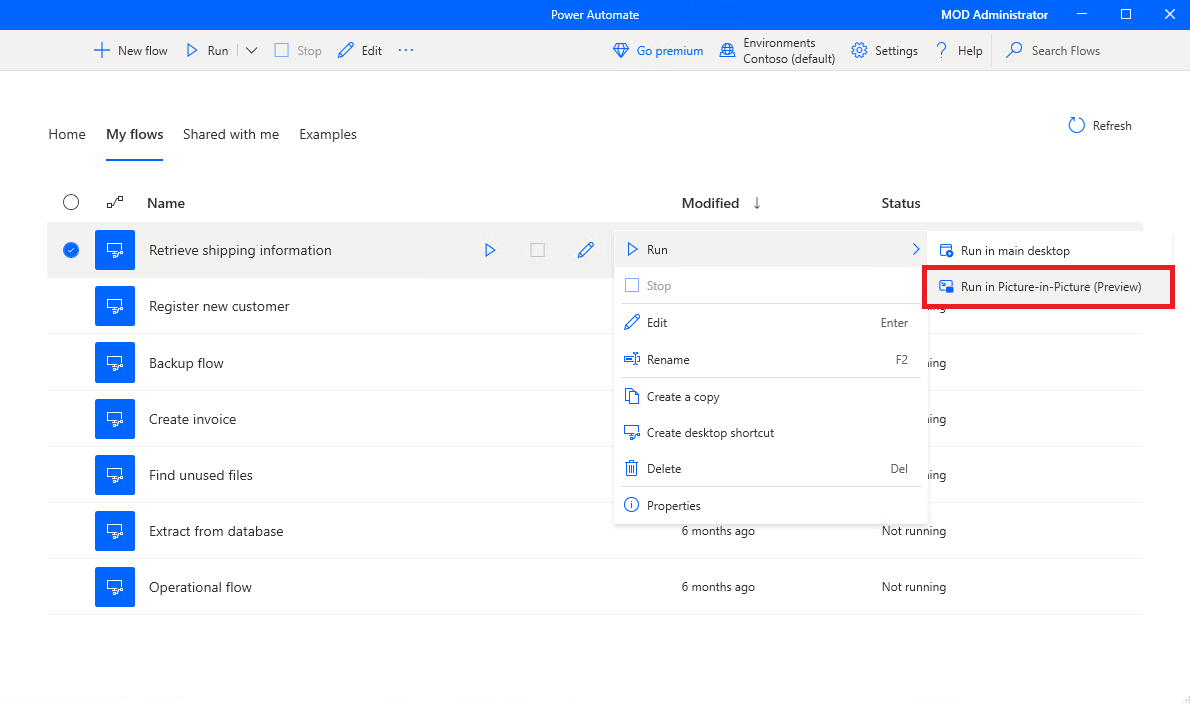
Друга възможност е да разрешите свойството Изпълни в картина в картина поток, така че потокът винаги да се изпълнява в режим картина в картина, когато се задейства локално.
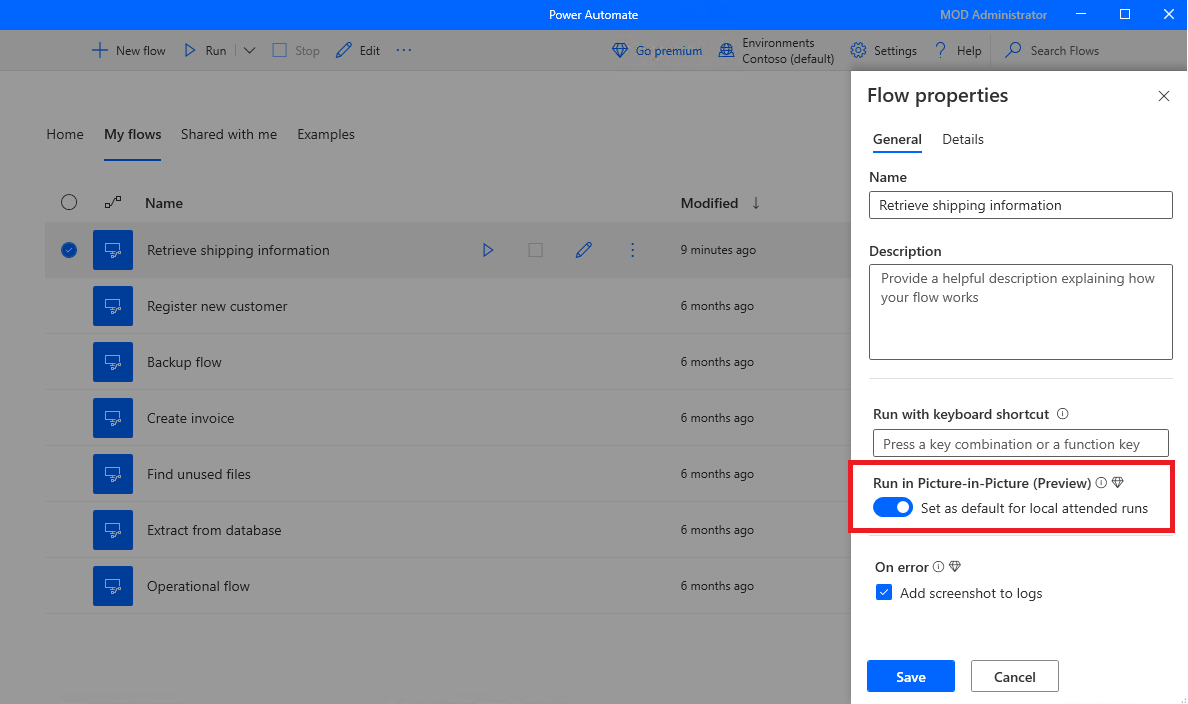
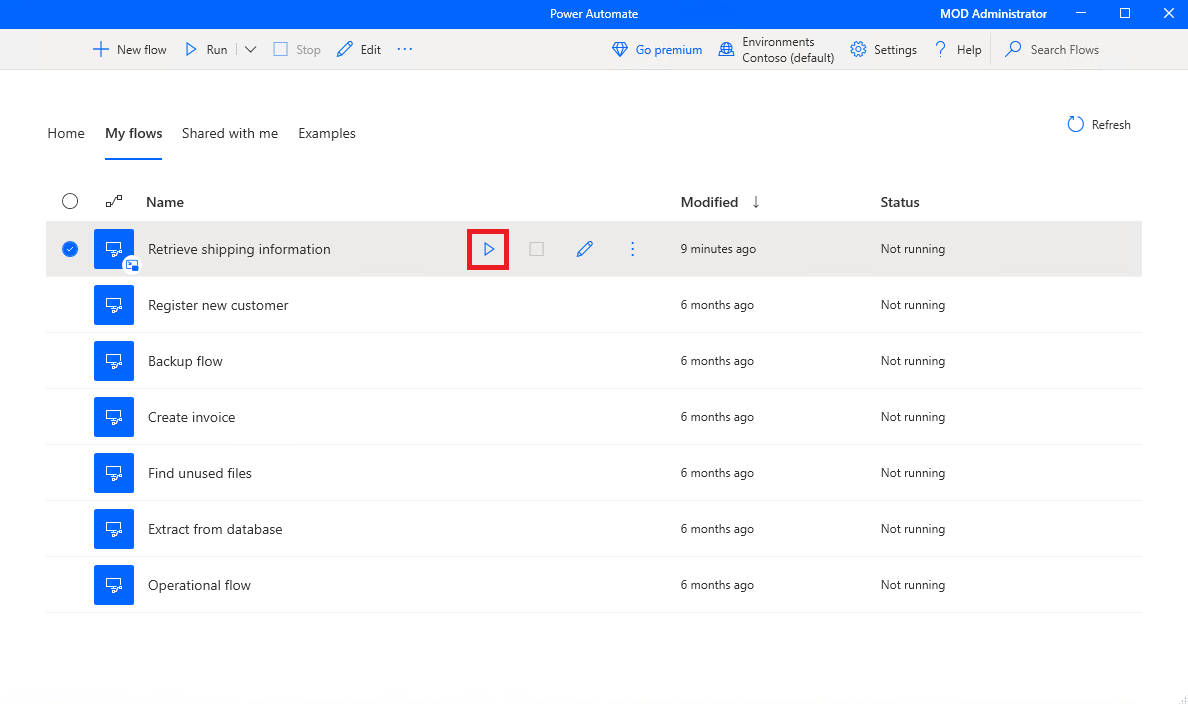
Когато се удостоверите в сесията "картина в картина", потокът започва да се изпълнява в прозореца "картина в картина".
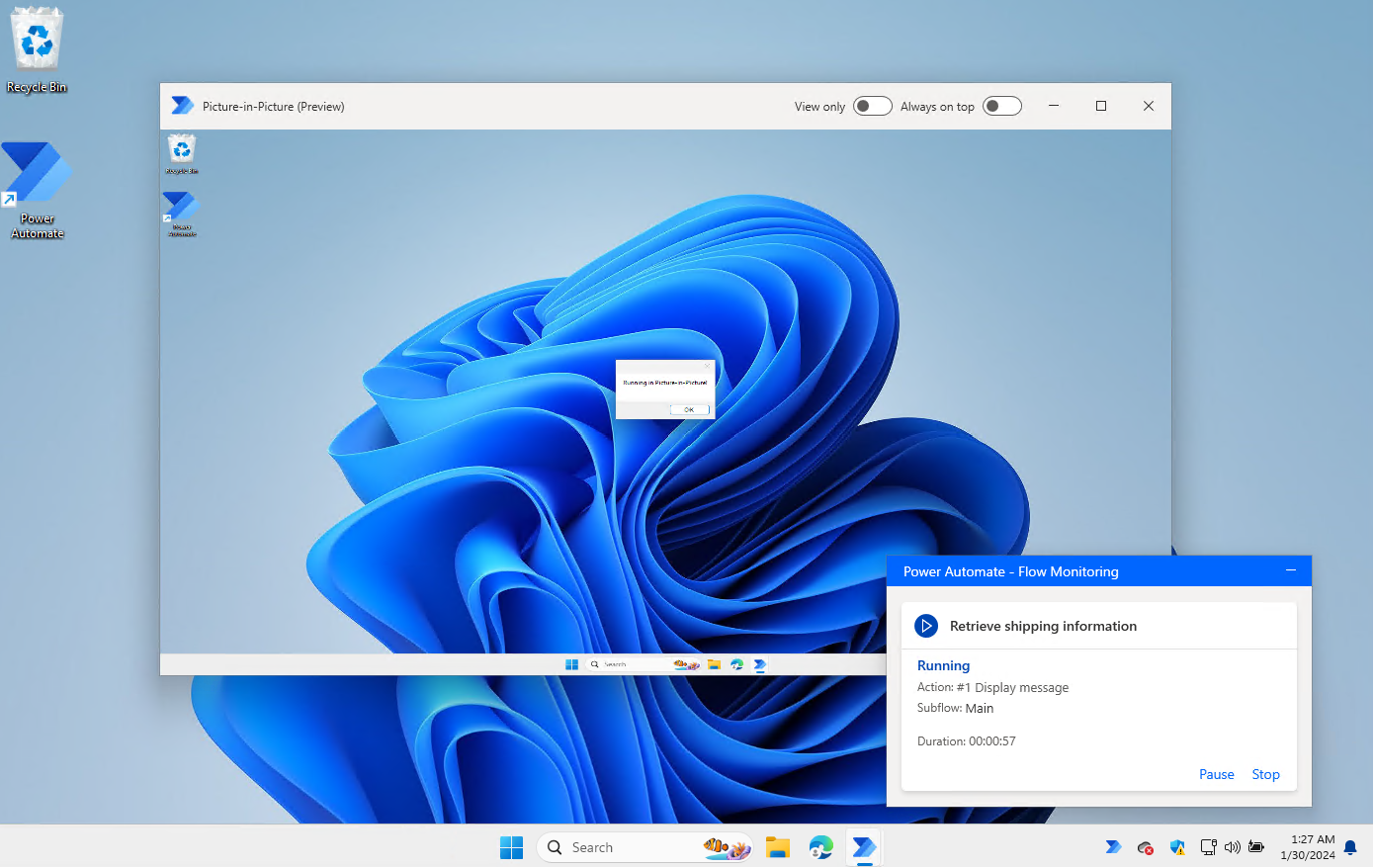
Разрешаване на опции Изглед само за блокиране на потребителски вход, и Винаги отгоре , за да държите прозореца на преден план.
Задействане на поток на работния плот от поток в облака в картината
Можете да задействате поток на работния плот в режим картина в картина от поток в облака.
Задействането на потоците на работния плот от потоците в облака ви позволява да изпълнявате потоци на работния плот в режим на присъствие или без надзор.
Важно
- Изпълнението на потоци в картина в картина е налично само за присъстващи изпълнения.
За да задействате поток на работния плот в "Картина в картина", отворете екрана за конфигуриране на действия на Изпълнение на поток, изграден с за действие в Power Automate облака на работния плот . Задайте полето Режим на изпълнение на Присъстващо и в секцията Разширени параметри задайте полето Наблюдаван режим на Картина в картина.
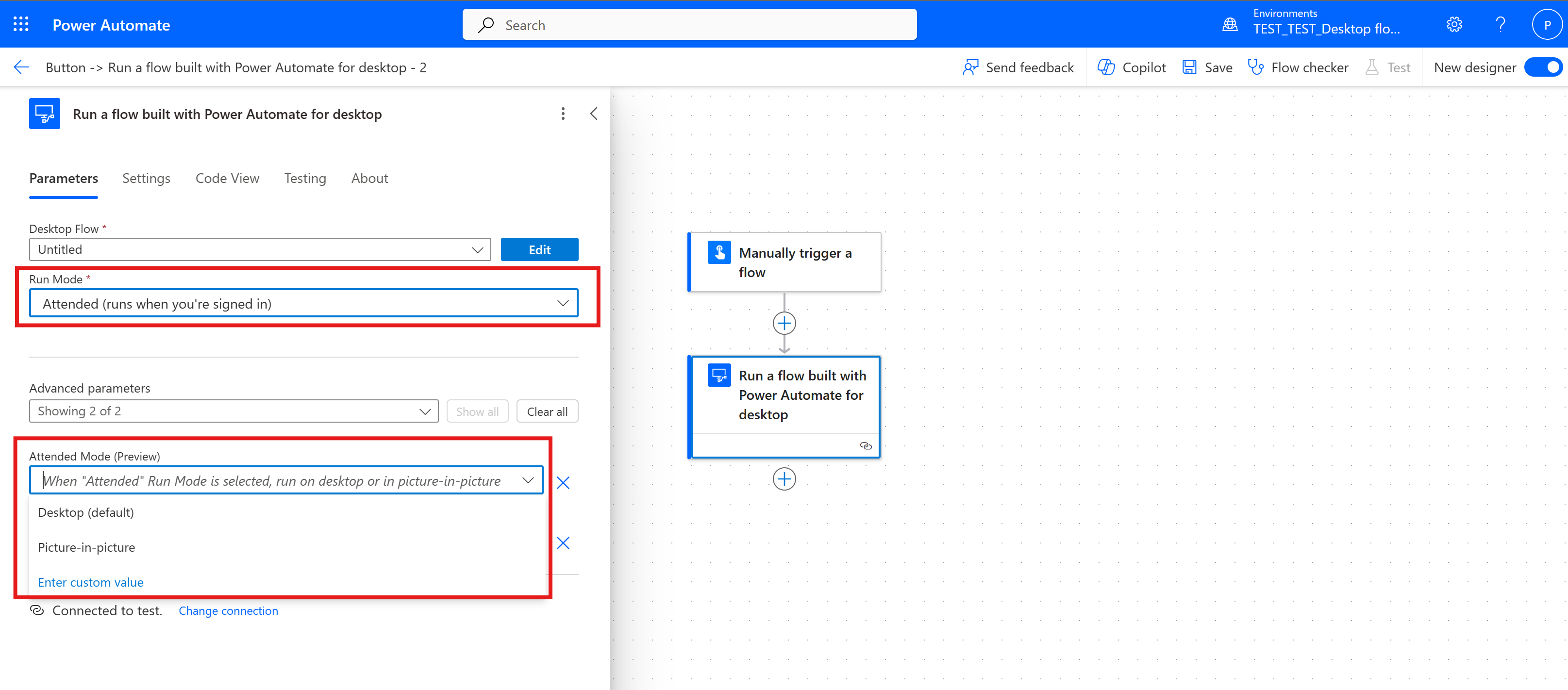
При задействане на потока на работния плот се появява прозорецът "Картина в картина ", който подканва за удостоверяване, след което потокът започва да се изпълнява, както когато задействате поток на работния плот от Power Automate конзолата в картината в картината.
Отстраняване на грешки в поток на работния плот в картината "Картина в картината"
Можете да отстраните грешки в работния плот в сесия "картина в картина" директно чрез дизайнера Power Automate на потока.
За да разрешите режима на изпълнение на картина в картината в дизайнера, изберете Отстраняване на грешки>Разреши режим "Картина в картина".
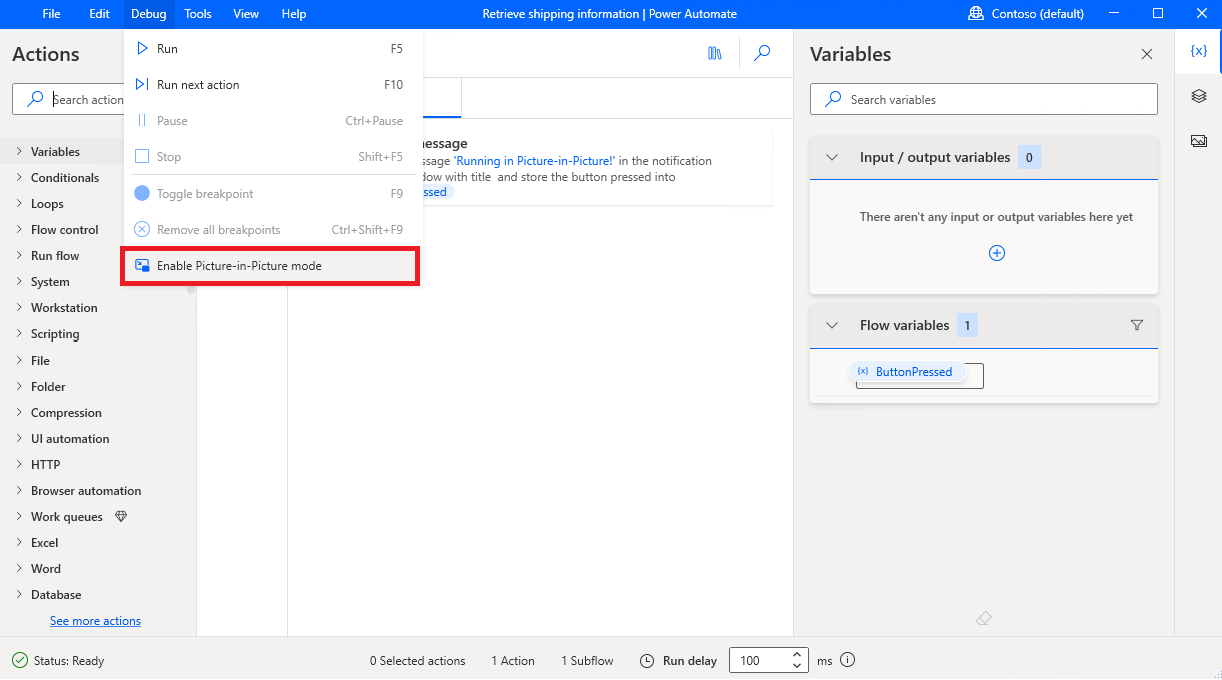
Ограничения на автоматизацията на браузъра в картината в картината
Два екземпляра на уеб браузър (Chrome, Firefox, или Microsoft Edge) не могат да се отварят едновременно с една и съща папка с потребителски данни както в основната, така и в сесията "картина в картината".
Ако уеб браузърът вече е отворен на работния плот с папка с потребителски данни, той се отваря в картина в картина с друга папка с потребителски данни и обратно.
Това ограничение се обработва автоматично с параметъра Папка с потребителски данни в действията на браузъра за стартиране в дизайнера Power Automate . За повече информация вижте Стартиране на нов Microsoft Edge.
Параметърът на папката с потребителски данни има следните опции:
- По подразбиране "Картина в картина" (опция по подразбиране)
- По подразбиране за браузъра
- Персонализирани
Когато е зададено на Картина в картина по подразбиране, създава нова папка с потребителски данни, Power Automate която браузърът да използва, когато потокът се изпълнява в режим картина в картина.
Важно
За да работи успешно автоматизацията на браузъра, използвайте действие за стартиране на браузъра, за да отворите уеб браузъра в прозореца "Картина в картина" и да разрешите разширението на Power Automate браузъра в папката с потребителски данни "Картина в картина ".
Ако е зададено на Браузър по подразбиране, браузърът в сесията "картина в картината" използва папката с потребителски данни по подразбиране, която е същата като тази, използвана при изпълнение на потока в основната сесия.
Важно
- Когато папката с потребителски данни е настроена на Браузър по подразбиране, уеб браузърът може да се отваря само в една сесия в даден момент.
- Когато е зададено на По избор, можете да въведете потребителска папка с данни по избор, която да се използва от браузъра при изпълнение на потока картина в картината.
Известни проблеми и ограничения
- Ако използвате ПИН код за влизане в Windows, удостоверяването с ПИН код работи само при първото отваряне на сесията "картина в картината". След това тя може да бъде удостоверена само с потребителско име и парола.
- Приложенията, които се стартират при стартиране на Windows, се отварят автоматично и в сесията "картина в картината". Това може да доведе до конфликт между двете сесии, тъй като два екземпляра на приложение се изпълняват едновременно. За да избегнете това, не настройвайте приложенията да се стартират автоматично при стартиране на Windows. За да разрешите този проблем, може да се наложи да излезете и да влезете отново или да рестартирате компютъра.
- Домашните издания на Windows не се поддържат.
- Машината не може да бъде рестартирана или изключена, докато сесията "картина в картината" е отворена.
- Клипбордът се споделя между сесията "картина в картината" и основната сесия.
- С Windows Server, ако няколко потребители са свързани едновременно към сървъра, само една сесия картина в картина може да се отвори в даден момент.
- Времето на изчакване по подразбиране за стартиране на процес в картина в картина е 120 секунди. Ако влизането отнема повече време от това, се хвърля грешка при изчакване.
- Картината в картината пита за идентификационни данни всеки път, когато се стартира, в случай че следните правила на Windows са зададени на Забранено:
Local Group Policy\Computer Configuration\Administrative Templates\System\Credential Delegation\Allow delegating default credentials
- Ако се използва смарт карта за влизане в Windows, следните правила трябва да бъдат зададени на Не е конфигуриран или забранен:
Computer Configuration\Administrative Templates\Windows Components\Remote Desktop Services\Remote Desktop Session Host\Device and Resource Redirection\Do not allow smart card device redirection
Обратна връзка
Очаквайте скоро: През цялата 2024 г. постепенно ще отстраняваме проблемите в GitHub като механизъм за обратна връзка за съдържание и ще го заменим с нова система за обратна връзка. За повече информация вижте: https://aka.ms/ContentUserFeedback.
Подаване и преглед на обратна връзка за